কিভাবে একটি ল্যাপটপ একটি yota মডেম সেট আপ। মডেম Yota: সেটিংস এবং টেস্টিং
- সংযোগ শর্তাবলী
- মডেম পর্যালোচনা Yota 4G LTE
- মডেম Yota 4G LTE সেট করা হচ্ছে
- মডেম পর্যালোচনা Yota 4G LTE ওয়াই ফাই
- ডিভাইস কনফিগার করুন
- মোবাইল রাউটার Yota
- পরীক্ষামূলক
- সম্ভাব্য সমস্যা
- কিভাবে মডেম বা রাউটার Yota লিখুন?
- আমি 10.0.0.1 ���েতে পারছি না - কি করতে হবে?
আধুনিক বিশ্বের তালিকায়, আমরা সর্বদা ইন্টারনেটে স্থিতিশীল অ্যাক্সেসের প্রয়োজন বোধ করি, এবং ইন্টারনেটটি যদি দ্রুত এবং সস্তা হয় তবে এটি ভাল। প্রায় 7-10 বছর আগে, এই সব চমত্কার লাগছিল, কিন্তু আজ এই বেশ বাস্তব। সুবিধাজনক, নিরাপদ এবং সাশ্রয়ী নেটওয়ার্কের সংস্থার জন্য, আপনি কোম্পানির Yota পরিষেবার ব্যবহার করতে পারেন।
সংযোগ শর্তাবলী
জন্য নির্বাচন করে মোবাইল ওয়েব Yota, আপনি সংযোগ করতে ব্যবহার করা হবে যে ট্যারিফ উপর সিদ্ধান্ত নিতে হবে। মোট মধ্যে Yota থেকে সিম কার্ডের জন্য তিনটি ধরনের শুল্ক আছে:
- 2 ঘন্টা এবং দিনে। অল্প সময়ের জন্য যদি আপনি জরুরিভাবে ইন্টারনেট অ্যাক্সেস করতে চান তবে এই বিকল্পটি উপযুক্ত। সর্বাধিক গতিতে নেটওয়ার্ক অ্যাক্সেসের 2 ঘন্টার জন্য আপনাকে 50 রুবেল দিতে হবে। অ্যাক্সেসের দিন (সর্বোচ্চ গতিতে) আপনাকে 150 রুবেল দিতে হবে।
- মাসিক ট্যারিফ তাদের জন্য উপযুক্ত যারা বাড়ীতে ইন্টারনেট সংযোগ করে এবং ক্লাসিক পেমেন্ট বিকল্পটি পছন্দ করে, যেমন একটি স্ট্যান্ডার্ড সিম কার্ড। খরচ শূন্য থেকে এক হাজার রুবেল পরিবর্তিত হয়। আপনি যদি কেবলমাত্র একটি মডেম কিনে থাকেন, তবে গতি 550 কিলোবাইট / সেকেন্ডে সীমাবদ্ধ হবে, 550 রুবেলের জন্য এটি 1800 কেবি / এস (গড় সংস্করণ) বৃদ্ধি পাবে এবং হাজারের জন্য আপনি পাবেন সর্বাধিক গতি সীমাবদ্ধতা ছাড়া।
- বার্ষিক ট্যারিফ তাদের জন্য উপযুক্ত, যারা একবার অর্থ প্রদান করতে চান এবং কমপক্ষে এক বছরের জন্য ইন্টারনেটের জন্য অর্থ প্রদানের বিষয়ে চিন্তা করবেন না। 5400 রুবলের জন্য, আপনি 5 মেগাবাইট / সেকেন্ডের গতিতে নেটওয়ার্কের বার্ষিক অ্যাক্সেস সুরক্ষিত করতে পারেন। 6900 জন্য আপনি পেতে সীমাহীন ইন্টারনেট 10 এমবিপিএস গতিতে। সবচেয়ে ব্যয়বহুল ভাড়া 9000 রুবেল খরচ হবে। এখানে একই শর্ত, কিন্তু গতি সীমা ছাড়া।
মডেম পর্যালোচনা Yota 4G LTE
Yota 4G LTE - এই মৌলিক মডেল, লাইনআপে সবচেয়ে সহজ। মডেম খরচ 1990 রুবেল হয়। ডিভাইস মান অনুযায়ী কাজ করে বেতার সংযোগ 2.4 গিগাহার্জ এ 802.11n। সংযোগ ইন্টারফেস ইউএসবি 2.0 হয়। মাত্রা - 92 x 13 x 35 মিলিমিটার। ওজন - 50 গ্রাম। আসলে, এটি এমন একটি দুর্দান্ত বিকল্প যা একটি একক ডিভাইসের মাধ্যমে অনলাইনে যাওয়ার পরিকল্পনা করে।

দৃশ্যত, মডেমটি অন্যান্য অনুরূপ ডিভাইসগুলির অনুরূপ - ভিতরে একটি সিম কার্ড সহ একটি USB ফ্ল্যাশ ড্রাইভ। এই জিনিসটি খুব আড়ম্বরপূর্ণ দেখাচ্ছে, আপনি সহজেই আপনার পকেটে এটি বহন করতে পারেন, যেহেতু একই ফ্ল্যাশ ড্রাইভের চেয়ে একটু বেশি আকার এবং ওজন। সুইভেল ইউএসবি-পোর্টটি কেবল ডিভাইসকে কঙ্ক এবং ক্ষতি থেকে রক্ষা করতে পারে না, তবে একটি সুবিধাজনক অবস্থানে মডেমটি ইনস্টল করতে পারে যাতে এটি অনুভূমিক সমতলতে কম স্থান নেয়।
মডেম Yota 4G LTE সেট করা হচ্ছে
সম্ভবত Yota মডেমগুলির সবচেয়ে গুরুত্বপূর্ণ সুবিধা হল প্লাগ এবং প্লে প্রযুক্তির জন্য সমর্থন। এর মানে হল যে যখন আপনি ডিভাইসটিকে প্রথমে সংযোগ করবেন, তখন একটি বিশেষ ড্রাইভার স্বয়ংক্রিয়ভাবে লোড হবে। কোন ডিস্ক এবং অতিরিক্ত মিডিয়া সঙ্গে সফ্টওয়্যার । আপনার কম্পিউটারে মোডেম ইনস্টল করার পরে আপনি ইন্টারনেট অ্যাক্টিভেশন অ্যাক্টিভেশন সহ পৃষ্ঠাটিতে যেতে কোনও ওয়েব ব্রাউজার খুলতে হবে। অ্যাক্টিভেশন ইন্টারফেস আপনাকে ফোন নম্বরটি প্রবেশ করতে অনুরোধ করবে যা একটি নিশ্চিতকরণ কোড সহ এসএমএস আসবে। অতএব, একটি বৈধ ফোন নম্বর ব্যবহার করা গুরুত্বপূর্ণ। এটি সাধারণত শুরু করতে যথেষ্ট। যাইহোক, আপনি একটি DHCP সার্ভার থেকে প্রাপ্ত আইপি ঠিকানাগুলির একটি পরিসীমা উল্লেখ করতে পারেন।
মডেম পর্যালোচনা Yota 4G LTE ওয়াই ফাই
Yota 4G LTE Wi-Fi একটি দ্বিতীয় স্তরের মডেম। ডিভাইস খরচ 2990 রুবেল হয়। মডেমটি 2.4২ গিগাহার্জ এ 802.11n যোগাযোগের মান অনুযায়ী কাজ করে। ইউএসবি 2.0 ইন্টারফেস ব্যবহার করে সংযোগ করতে। মাত্রা - 92 x 13 x 35 মিলিমিটার। ওজন - 50 গ্রাম। প্রথম মডেলটি তার ক্ষমতার মধ্যে সীমাবদ্ধভাবে সীমাবদ্ধ, এবং অপারেশনের সময়, কেবলমাত্র একটি ল্যাপটপ থেকে ইন্টারনেট অ্যাক্সেস প্রয়োজন হয় না স্থায়ী কম্পিউটার কিন্তু সঙ্গে মোবাইল গ্যাজেট (স্মার্টফোন বা ট্যাবলেট)। এর জন্য আপনাকে রাউটারের প্রয়োজন যা নেটওয়ার্কগুলিকে একবারে সমস্ত গ্যাজেটগুলিতে বিতরণ করবে।

যাইহোক, ইয়োটা ইঞ্জিনিয়াররা সহজে Wi-Fi রাউটারের সাথে মৌলিক মডেম সংমিশ্রণ করে এই সমস্যাটি সমাধান করেছেন। ল্যাপটপে এমন জিনিস সংযুক্ত করার মাধ্যমে, আপনি একটি উন্নত বেতার নেটওয়ার্ক সেট আপ করতে এবং অন্য 8 টি ডিভাইসে ইন্টারনেট বিতরণ করতে পারেন এবং তারপরে প্রাথমিক সেটআপ আপনি কোনও মোডেম রাউটারকে যে কোনোও পাওয়ার উত্স (উদাহরণস্বরূপ, একটি গাড়ী সিগারেট লাইটার) সংযুক্ত করতে পারেন এবং যেকোনো ঘরে নিজের বা বন্ধুদের জন্য নেটওয়ার্ক বিতরণ করতে পারেন।
ডিভাইস কনফিগার করুন
আমি কিভাবে Yota 4G LTE Wi-Fi মডেম কনফিগার করব? প্রাথমিক সংযোগ নীতি Yota থেকে অন্যান্য মোডেম যে থেকে ভিন্ন না। এটি কম্পিউটারে সংযোগ করার জন্য যথেষ্ট, এবং ড্রাইভার স্বয়ংক্রিয়ভাবে লোড হবে। আপনি একটি ওয়েব ব্রাউজার খুলতে এবং আবার অ্যাক্টিভেশন পদ্ধতির মাধ্যমে যান, আপনার ফোন নম্বর লিখুন, যা একটি নিশ্চিতকরণ কোড দিয়ে একটি এসএমএস পাবেন। এখন থেকে, ল্যাপটপ ইন্টারনেটের সাথে সংযুক্ত হবে। অন্যান্য ডিভাইসগুলিতে নেটওয়ার্ক বিতরণ শুরু করতে, আপনাকে status.yota.ru পৃষ্ঠাটি খুলতে বা একই ওয়েব ইন্টারফেসের সেটিংসে যেতে হবে।

Wi-Fi সেট আপ করা, আপনি করতে পারেন:
- নেটওয়ার্ক চালু এবং বন্ধ;
- প্রধানটি ব্যতীত সমস্ত ডিভাইসকে সংযোগ বিচ্ছিন্ন করার পরে মোডেমটিকে স্বয়ংক্রিয়ভাবে ইন্টারনেট বিতরণ বন্ধ করতে বাধ্য করুন;
- নেটওয়ার্কের জন্য একটি নাম উল্লেখ করুন;
- সংযোগের সময় ব্যবহৃত সুরক্ষা সুরক্ষা নির্দিষ্ট করুন (WEP এবং WPA2 সমর্থিত হয়);
- আপনার নেটওয়ার্ক রক্ষা করার জন্য একটি পাসওয়ার্ড নির্দিষ্ট করুন (মান আট অঙ্ক)।
আপনি উইন্ডোজ এবং ম্যাকের জন্য নেটিভ ডেস্কটপ ক্লায়েন্ট ব্যবহার করে Yota মডেম সেটিংস, পাশাপাশি Wi-Fi নেটওয়ার্ক সেটিংসটি প্রবেশ করতে পারেন। এটি Yota অ্যাক্সেস বলা হয়, এটি ওয়েব ইন্টারফেসে ডাউনলোড করা যেতে পারে।
মোবাইল রাউটার Yota
এটি একটি মডেম এবং রাউটার সংমিশ্রণকারী লাইনের সবচেয়ে আকর্ষণীয় গ্যাজেট। ডিভাইসের একটি গুরুত্বপূর্ণ বৈশিষ্ট্য হল একটি অন্তর্নির্মিত ব্যাটারি, যার ফলে এটি বাহ্যিক শক্তি উত্সগুলির সাথে সংযুক্ত না হয়ে কাজ করে। Yota আশ্বাস, এক চার্জ থেকে 4 ঘন্টা পর্যন্ত কাজ করতে পারবেন। ডিভাইস কনফিগারেশন আগের গ্যাজেট হিসাবে প্রায় একই।

একমাত্র জিনিস হল: যখন আপনি প্রথমে মোডেমটি চালু করবেন তখন স্বয়ংক্রিয়ভাবে কাজ শুরু করতে বা সেটিংস পরিবর্তন করতে, আপনার সাথে সংযোগ করতে হবে এমন একটি খোলা Wi-Fi নেটওয়ার্ক স্বয়ংক্রিয়ভাবে তৈরি করবে। অ্যাক্টিভেশন এবং নিশ্চিতকরণের পরে অবিলম্বে ব্যবহারকারীর নাম, পাসওয়ার্ড, এনক্রিপশন এবং অন্যান্য প্যারামিটারের সেটিংস অ্যাক্সেস থাকবে। এটি অন্যান্য নির্মাতাদের রাউটার এবং Yota Ready হিসাবে যেমন গ্যাজেটগুলিতে Yota মডেমের কনফিগারেশন।
পরীক্ষামূলক
স্ট্যান্ডার্ড নেটওয়ার্ক প্যারামিটারগুলির সাথে একটি ম্যাকবুক কম্পিউটারে স্বাধীন পরীক্ষার সময়, এটি প্রমাণিত হয় যে ইয়োটা মোডেমগুলির গতি প্রতিযোগীদের তুলনায় সামান্য কম, তবে একইসঙ্গে আরামদায়ক কাজের জন্য পর্যাপ্ত এবং মূল্যগুলি একেবারে চমৎকার। স্থলভাগের প্রাঙ্গনে, ইয়োটা মোডেম লোড করার সময় 5.5 এমবিবি / এস গতিতে এবং আনলোড করার সময় 0.3২ এমবিবি / সেকেন্ডে পৌঁছতে সক্ষম হয়েছিল। পিং মান প্রায় 51 মিলিসেকেন্ড এ বন্ধ। রাস্তায়, ইউটিএ মোডেম লোড করার সময় এবং আনুমানিক 0.34 মেগাবাইট / এস পর্যন্ত 8.10 মেগাবাইট / সেকেন্ডে পৌঁছতে সক্ষম হয়েছিল। পিং মান প্রায় 47 milliseconds এ বন্ধ।
সম্ভাব্য সমস্যা
এমনকি ইওটা 4 জি এলটিই মডেমের মত এমন একটি সহজ ডিভাইস, কখনও কখনও প্রত্যাশিত হিসাবে কাজ করে না। এটি এমন হয় যে আপনি মডেমটিকে কম্পিউটারে সংযুক্ত করেন এবং কিছুই ঘটে না। ইউএসবি পোর্ট সঠিকভাবে কাজ না করা বা সহজভাবে কেবল BIOS মধ্যে নিষ্ক্রিয় করা হয় তাহলে এটি ঘটে। এই ক্ষেত্রে যদি, কোন USB ডিভাইস নিয়ামক সনাক্ত করা হবে। এছাড়াও, যখন মোডেম পুরোনো সংস্করণগুলি চালানো কম্পিউটারগুলির সাথে সংযুক্ত থাকে তখন সমস্যা দেখা দেয়। অপারেটিং সিস্টেম । উদাহরণস্বরূপ, উইন্ডোজ এক্সপি সবসময় মডেমটিকে চিনতে পারে না বা কিছু ফাংশন সমর্থন করে না। সমস্যা সমাধানের জন্য, আপনাকে সিস্টেম আপডেট করতে হবে অথবা একটি নতুন ড্রাইভার প্যাকেজ ইনস্টল করতে হবে।

খারাপ সংযোগ সমস্যা সংকেত উন্নতি করে সমাধান করা যেতে পারে। এটি করার জন্য, আপনাকে একটি বিশেষ USB এক্সটেনশান কেবল অর্জন করতে হবে এবং মোডেমকে এমন একটি বিন্দুতে স্থানান্তরিত করতে হবে যেখানে সিগন্যাল স্তরটি সবচেয়ে স্থিতিশীল। আপনি status.yota এ Yota মোডেমের সেটিংস, সেইসাথে Wi-Fi নেটওয়ার্ক সেটিংস পুনরায় সেট করতে পারেন। অন্যান্য সমস্যা যোগাযোগ করে পৃথকভাবে সমাধান করা যেতে পারে প্রযুক্তিগত সহায়তা Yota কোম্পানি। কর্মীরা সমস্ত কনফিগারেশন পদক্ষেপ ব্যাখ্যা করতে, নিশ্চিত এবং সব ধরণের প্রশ্নের সমাধান সঙ্গে সাহায্য নিশ্চিত।
Yota কোম্পানি রাশিয়ার বৃহত্তম প্রদানকারীর মধ্যে একটি, যা WiMax এবং 4G / LTE প্রযুক্তির মাধ্যমে ইন্টারনেট অ্যাক্সেস সরবরাহ করে। ধীরে ধীরে, কভারেজ এলাকা দ্বারা আচ্ছাদিত শহর সংখ্যা আরো এবং আরো হয়ে উঠছে। অতএব, ব্যবহারকারীদের মডেম আছে - আরো এবং আরো। মূলত, তাদের সাথে কাজ করার কোন নির্দিষ্ট সমস্যা নেই - সবকিছুই প্রায় একইরকম। মোবাইল অপারেটরদের । সংযোগ এবং কনফিগারেশন সর্বাধিক সরলীকৃত হয় যাতে সন্তানের সাথে এটি সামলাতে পারে।
এছাড়াও, ইয়ট নেটওয়ার্ক অ্যাক্সেস ডিভাইসের অস্ত্রোপচারে মডেম ছাড়াও মোবাইল রাউটার রয়েছে। একটি প্রধান উদাহরণ Yota অনেক রাউটার হয়। এটি আপনাকে কেবলমাত্র কম্পিউটারের সাথে সংযুক্ত হতে পারে যা এটি USB এর মাধ্যমে সংযুক্ত করা হয়, তবে এটি WiFi এর মাধ্যমে 8 টি ডিভাইসে বিতরণ করার অনুমতি দেবে:
 \
\
যাইহোক, ইয়ট রাউটারের এই মডেলটিতে, স্যুইচ স্লাইডারটি সরানোর মাধ্যমে, Yota শেয়ার ফাংশন ব্যবহার করে বন্ধুদের জন্য সংযোগটি "ভাগাভাগি করা" দ্রুত সম্ভব হয়েছে।
একই সাথে, ব্যাটারি বিশ্বব্যাপী নেটওয়ার্কের 16 ঘন্টা সক্রিয় সার্ফিং চলতে থাকে।
কিভাবে মডেম বা রাউটার Yota লিখুন?
বেশিরভাগ Yota মোডেম এবং রাউটারগুলিতে, ডিভাইসের ওয়েব ইন্টারফেসটি প্রবেশ করতে, ব্রাউজার ঠিকানার বারে প্রবেশ করুন: http://status.yota.ru এবং এন্টার কী চাপুন।
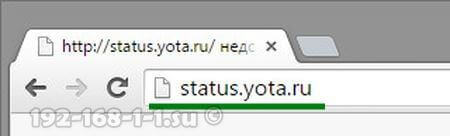
যদি এটি কাজ না করে তবে ব্রাউজারে আইপি ঠিকানাটি প্রবেশ করে Yota রাউটারের ব্যক্তিগত অ্যাকাউন্টে লগ ইন করার চেষ্টা করুন - 10.0.0.1 :
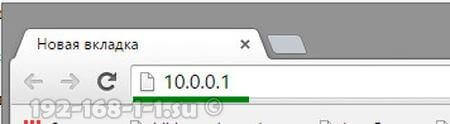
তারপরে, স্বাভাবিক অবস্থায়, ডিভাইসটির ওয়েব ইন্টারফেসটি খুলতে হবে:
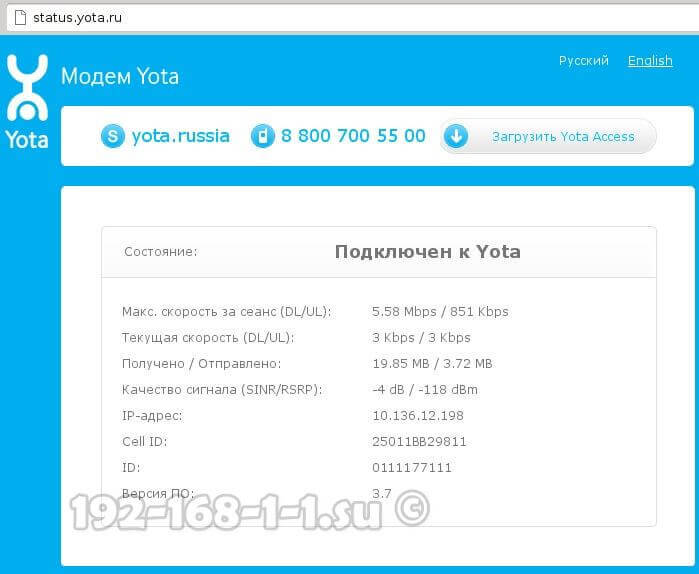
এখানে আপনি Yot নেটওয়ার্কে বর্তমান সংযোগ সম্পর্কে বিস্তারিত তথ্য দেখতে পারেন: আইপি ঠিকানা, সনাক্তকারী, রেডিও সংকেত গুণমান, গতি এবং ট্র্যাফিক পরিমাণ প্রাপ্ত এবং পাঠানো।
এখানে আরো কিছু দরকারী মডেম ইন্টারফেস পৃষ্ঠাগুলি রয়েছে:
- http: ///10.0.0.1/manualupdate - ম্যানুয়াল ফার্মওয়্যার আপগ্রেড
- http: ///10.0.0.1/network - মডেমের নেটওয়ার্ক সেটিংস পরিবর্তন করুন
- http: ///10.0.0.1/dir - লুকানো ডিভাইস সেটিংস
- http: ///10.0.0.1/advanced - উন্নত মডেম বিকল্প: একটি DHCP সার্ভার কনফিগার করুন, পোর্ট ফরওয়ার্ডিং ইত্যাদি।
আপনি আপডেট পৃষ্ঠাতে যাওয়ার আগে মডেম বা রাউটারকে রিফ্লাশ করতে, প্রথমে ডাউনলোড করতে ভুলবেন না সর্বশেষ সংস্করণ সরকারী সাইট Yota থেকে ফার্মওয়্যার।
আমি 10.0.0.1 ���েতে পারছি না - কি করতে হবে?
Http: ///10.0.0.1 বা status.yota.ru এ প্রবেশ করা অসম্ভব বলে তিনটি প্রধান কারণ রয়েছে।
প্রথম দ্বারা সংযোগ করা হয় স্থানীয় নেটওয়ার্ক , যার মাধ্যমে আমরা রাউটারের সাথে সংযোগ করি, একটি ভিন্ন আইপি ঠিকানা নিবন্ধিত হয়। এই চেক করার জন্য আপনি নেটওয়ার্কের যেতে হবে উইন্ডোজ সংযোগ (Win + R কী টিপুন এবং ncpa.cpl কমান্ডটি লিখুন):

নেটওয়ার্ক সংযোগগুলির মধ্যে একবার, আপনি রাউটারের সাথে সংযোগকারী একটি নির্বাচন করুন। এটি ইউএসবি, তারপর ল্যান সংযোগ মাধ্যমে সংযুক্ত করা হয়। এবং যদি ওয়াইফাই-তে থাকে তবে আপনাকে আইকন নির্বাচন করতে হবে " ওয়্যারলেস নেটওয়ার্ক "ডান মাউস বাটনে ক্লিক করুন এবং" Properties "আইটেমটি নির্বাচন করুন:
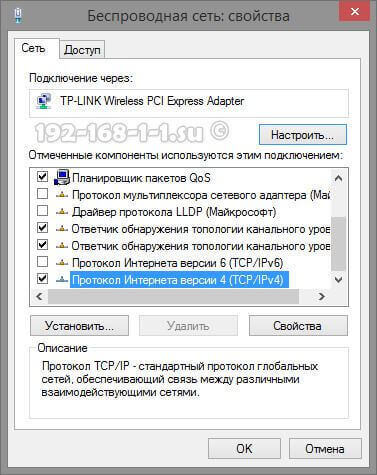
এই উইন্ডোটি খোলার জন্য এখন ইন্টারনেট প্রোটোকল সংস্করণ 4 (টিসিপি / আইপিভি 4) এ বাম মাউস বোতামে ডাবল-ক্লিক করতে হবে:
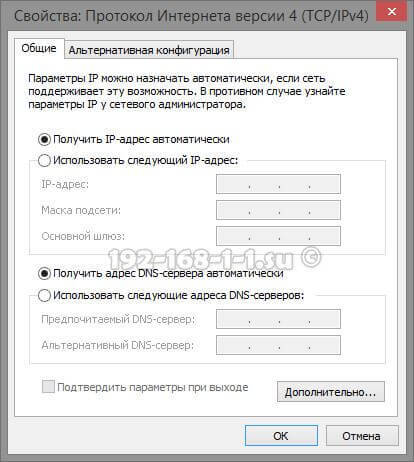
যাচাই করুন যে আইপি ঠিকানা এবং DNS সার্ভার উভয় নির্বাচিত হয় স্বয়ংক্রিয় প্রাপ্তি ঠিকানা। আমরা http: ///10.0.0.1 এ যেতে চেষ্টা করি।
দ্বিতীয় কারণ হল কম্পিউটারে DHCP ক্লায়েন্ট পরিষেবা নিষ্ক্রিয় করা হয়। কোন সমস্যা নেই - ম্যানুয়ালি ঠিকানা লিখুন। আবার খোলা টিসিপি / আইপিভি 4:
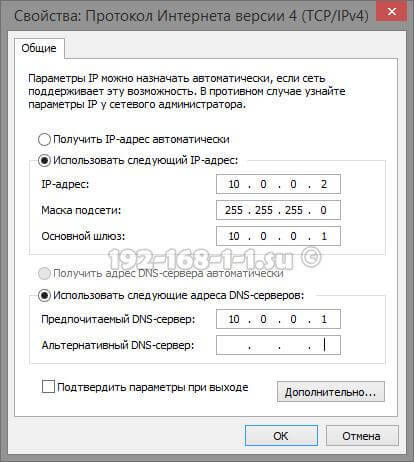
চেকবক্সটি "নিচের আইপি ঠিকানাটি ব্যবহার করুন" এবং নিচের নির্দেশ দিন:
আইপি ঠিকানা - 10.0.0.2
মাস্ক - 255.255.255.0
গেটওয়ে - 10.0.0.1
প্রাথমিক DNS সার্ভার - 10.0.0.1
ঠিক আছে ক্লিক করুন, আমরা 10.0.0.1 এ আবার একটি ইনপুট করার চেষ্টা করে ব্রাউজার চালু করি।
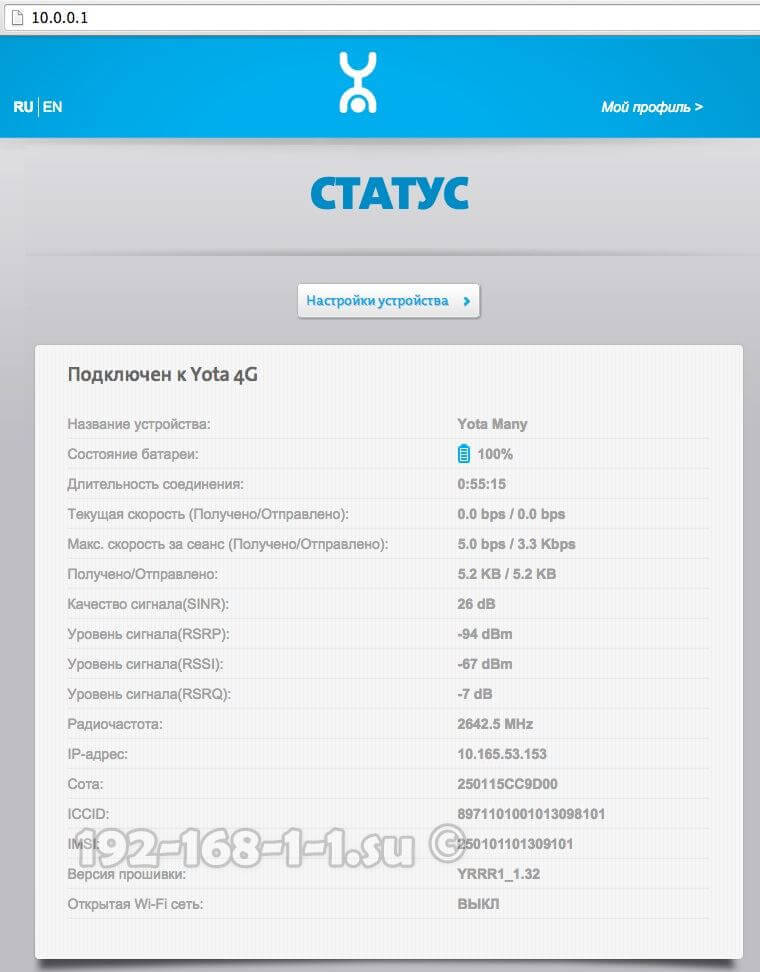
যে পরে যান ব্যক্তিগত অ্যাকাউন্ট Yota রাউটার কাজ করে না, তারপরে সম্ভবত আপনার তৃতীয় কারণ রয়েছে - মোডেম বা রাউটারের হার্ডওয়্যার ব্যর্থতা। এটি কম্পিউটার বা ল্যাপটপের পরবর্তী USB পোর্টে স্যুইচ করতে শুরু করুন। এটি একটি এক্সটেনশান কেবলের মাধ্যমে সংযুক্ত থাকলে যাচাইয়ের জন্য সার্কিট থেকে এটি বাদ দিন। যদি এটির কোনটি সাহায্য না করে তবে এটি সবচেয়ে দুঃখজনক এবং সম্ভবত এটি করা যাবে না - আপনাকে এটি বহন করতে হবে সেবা কেন্দ্র ডিভাইস অকার্যকরতার কারণ খুঁজে বের করতে।
Yota মডেম সেটআপ
দ্য বর্তমান মুহূর্ত Yota কোম্পানি প্রদান করে। এলটিই প্রযুক্তি (দীর্ঘমেয়াদী বিবর্তন) একটি নতুন ধরনের ডিজিটাল সংকেত প্রক্রিয়াকরণ ব্যবহার করে। এটি সংকেত বিলম্বের হ্রাস করতে পারে, যার ফলে 100 এমবিপি গতিতে নিরবচ্ছিন্ন নেটওয়ার্ক অপারেশন অর্জন করা সম্ভব।
মডেম সেটিং এবং বিবেচনা করুন।
সেট আপ করার সময় উভয় মোডেম প্লাগ এবং প্লে প্রযুক্তি ব্যবহার করে। এর মানে হল যে ড্রাইভারগুলি সন্ধান এবং ইনস্টল করার প্রয়োজন নেই; স্বয়ংক্রিয় মোড ।
মডেম Yota 4G LTE সেট করা হচ্ছে
সাধারণ বৈশিষ্ট্য:
প্রকার: 4 জি (এলটিই) মোডেম
যখন আপনি প্রথমে মডেমটিকে কম্পিউটারে সংযুক্ত করবেন, ড্রাইভার স্বয়ংক্রিয়ভাবে ইনস্টল হবে। তারপরে, যখন আপনি ব্রাউজারটি খুলবেন, তখন একটি সেটিংস পৃষ্ঠা প্রদর্শিত হবে, যেখানে আপনার প্রোফাইলটি সক্রিয় করতে হবে। "অ্যাক্টিভেট" বোতামটি টিপে দেওয়ার পরে, আপনাকে ফোন নম্বরটি প্রবেশ করতে বলা হবে যেখানে একটি নিশ্চিতকরণ কোড সহ এসএমএস আসবে। এই সেটিংস ইন্টারনেটে কাজ শুরু করার জন্য যথেষ্ট। উপরন্তু, আপনি DHCP সার্ভার দ্বারা জারি আইপি ঠিকানা পরিসীমা পরিবর্তন করতে পারেন।
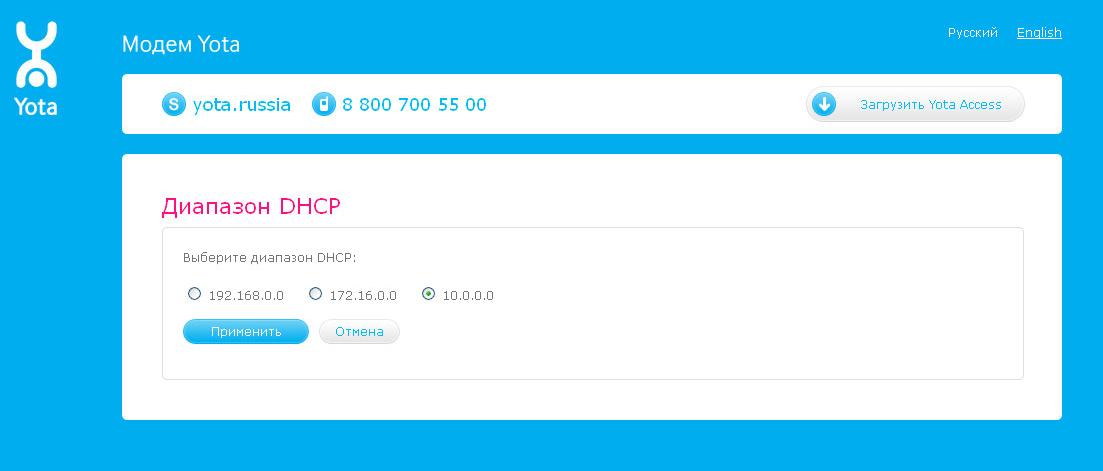
আপনি তিনটি বিকল্প নির্বাচন করতে পারেন: 10.0.0.0, 192.168.0.0, 172.16.0.0। এছাড়াও পৃষ্ঠার http: ///10.0.0.1 পাওয়া চাকরি পরিসংখ্যান নেটওয়ার্ক Yota এবং ডিভাইস তথ্য।
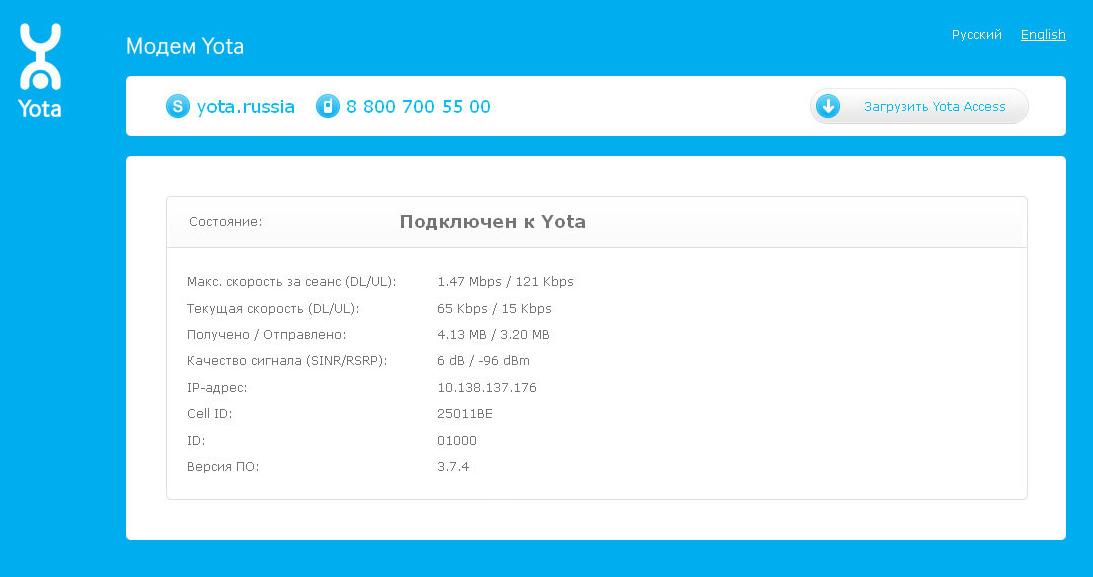
একটি Yota 4G LTE ওয়াই-ফাই মডেম কনফিগার করা হচ্ছে

সাধারণ বৈশিষ্ট্য
প্রকার: 4 জি / ওয়াই-ফাই অ্যাক্সেস পয়েন্ট (রাউটার)
বেতার স্ট্যান্ডার্ড: 802.11n, 2.4 গিগাহার্জ ফ্রিকোয়েন্সি
অন্তর্নির্মিত LTE সমর্থন: হ্যাঁ
সংযোগ ইন্টারফেস: ইউএসবি 2.0
তথ্য নিরাপত্তা: WEP, WPA, WPA2
মাত্রা (WxHxD): 92x13x35 মিমি
উভয় মডেমের নকশা এবং ফর্ম ফ্যাক্টর একই। একমাত্র পার্থক্য হল Yota 4G LTE Wi-Fi মডেমটি আপনাকে Wi-Fi প্রযুক্তি ব্যবহার করে ইন্টারনেটে অতিরিক্ত ডিভাইসগুলি সংযুক্ত করার অনুমতি দেয়।
আপনার Yota 4G LTE Wi-Fi সেট আপ করতে, আপনাকে এটি আপনার কম্পিউটারে USB এর মাধ্যমে সংযোগ করতে হবে এবং ব্রাউজারটি শুরু করতে হবে। অ্যাক্টিভেশন পৃষ্ঠায় আপনাকে একটি ফোন নম্বর প্রবেশ করতে বলা হবে। আরও একটি যাচাইকরণ কোড সহ একটি এসএমএস পাঠানো হবে। শুধুমাত্র পার্থক্য যে Yota 4G LTE ওয়াই ফাই মডেম জন্য আপনি অতিরিক্ত কনফিগার করতে হবে ওয়াই ফাই নেটওয়ার্ক । এটি একই ওয়েব ইন্টারফেস কনফিগার করা হয়।
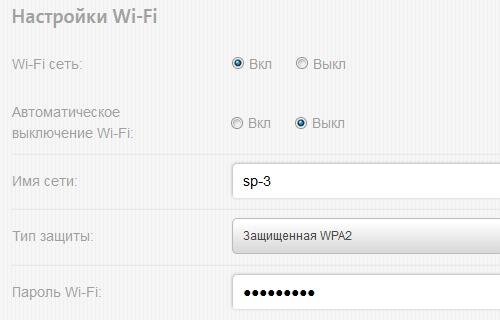
আপনি একটি নেটওয়ার্ক নাম, পাসওয়ার্ড এবং এনক্রিপশন টাইপ নির্বাচন করতে হবে।
সেট আপ বা মোডেম Yota কাজ করার সময় সম্ভাব্য সমস্যা
কখনও কখনও সংযোগের সময় কিছুই ঘটে না এবং এটি মনে হতে পারে যে Yota মোডেম কাজ করে না। বা ডিভাইস ওয়াই ফাই মাধ্যমে সংযোগ করতে পারবেন না। এই ধরনের সমস্যার জন্য বিভিন্ন কারণ রয়েছে:
কম্পিউটারে ইউএসবি পোর্টগুলি ত্রুটিযুক্ত বা BIOS এ নিষ্ক্রিয়। এই ক্ষেত্রে, ডিভাইস ম্যানেজারে মোডেম সনাক্ত করা হয় না।
দুর্বল সংকেত বা Yota নেটওয়ার্কের অ্যাক্সেস অভাব। এটি মোডেমের Yota লোগোর নীল নির্দেশকের আলো, বা ডিভাইসের স্থিতি অনুসারে ওয়েব ইন্টারফেসে অবহিত করে সনাক্ত করা যেতে পারে। যদি আপনার বাড়ির নেটওয়ার্ক রিসেপশন এলাকায় অবস্থিত থাকে তবে সর্বোত্তম অভ্যর্থনা অবস্থানটি খুঁজতে আপনার একটি USB এক্সটেনশান কেবল ব্যবহার করা উচিত।
কিছু পুরানো অপারেটিং সিস্টেম (উদাহরণস্বরূপ, উইন্ডোজ এক্সপি এসপি 2) Yota মোডেম দেখতে বা নির্দিষ্ট ধরণের এনক্রিপশন সমর্থন করে না, তাই Wi-Fi এর মাধ্যমে ডিভাইসগুলি সংযোগ করা কঠিন হতে পারে। আপনাকে ওএস আপডেট করতে হবে অথবা অতিরিক্ত ড্রাইভার প্যাকেজ ইনস্টল করতে হবে।
সাধারণত, সংযোগ বা কনফিগারেশনের সমস্যা হলে, আপনি Yota কোম্পানির প্রযুক্তিগত সহায়তার সাথে যোগাযোগ করতে পারেন, যেখানে তারা Yota মোডেমকে কীভাবে সংযুক্ত করবেন এবং সম্ভাব্য সম্পর্কিত সমস্যার সমাধান করতে আপনাকে সহায়তা করবে।
?�েতে পারছি না - কি করতে হবে??�েতে পারছি না - কি করতে হবে?